Función ORDENAR en Excel
La Función ORDENAR es una poderosa herramienta que forma parte de las funciones de Excel dedicadas al manejo y organización de datos. Esta función te permite ordenar rápidamente una matriz o un rango de datos en función de un criterio específico.
En este artículo, te explicaremos cómo utilizar esta función para mejorar tus habilidades de análisis y gestión de información.
¿Para qué se utiliza la función ORDENAR?
La función ORDENAR se utiliza principalmente para reorganizar datos en una hoja de cálculo. Puedes emplearla para ordenar listas de números, fechas, texto u otros valores en orden ascendente o descendente.
Esto es especialmente útil cuando necesitas analizar datos de manera más efectiva o presentar información de manera más legible. Con esta función puedes clasificar datos rápidamente según tus necesidades específicas.
¿Cómo usar la función ORDENAR en Excel?
Esta función se utiliza mediante una sintaxis específica que te permite personalizar el proceso de ordenación según tus necesidades.
Sintaxis
=ORDENAR(rango, [columna], [orden], [por_columnas])
Donde:
- rango: es el rango de celdas que quieres ordenar.
- columna (opcional): indica el número de columna por el cual deseas ordenar los datos. Si no se especifica, se asume el valor 1 por defecto.
- orden (opcional): puedes elegir entre “1” para ordenar en orden ascendente (de menor a mayor) o “-1” para ordenar en orden descendente (de mayor a menor). Si no se especifica, se asume “1”.
- por_columnas (opcional): esta es una matriz de ceros y unos que te permite especificar si deseas ordenar por columnas (1) o por filas (0). Si no se especifica, se asume “0”.
Observaciones
Al utilizar la función ORDENAR en Excel, ten en cuenta lo siguiente:
- La función ORDENAR devuelve una matriz con los datos ordenados. Para que los resultados se muestren correctamente, debes seleccionar el rango de celdas donde quieres que aparezcan los datos ordenados y, a continuación, presionar Ctrl+Shift+Enter, ya que es una fórmula de matriz.
- Si deseas ordenar por más de una columna, puedes especificar el orden y las columnas adicionales en la matriz de por_columnas.
Ejemplo de la función ORDENAR en Excel
Para comprender mejor cómo utilizar esta función, te dejamos un ejemplo:
Vamos a suponer que tienes una lista de ventas de productos en una hoja de cálculo con el monto de las ventas totales para cada uno y quieres saber qué productos se vendieron más en el primer trimestre del año.
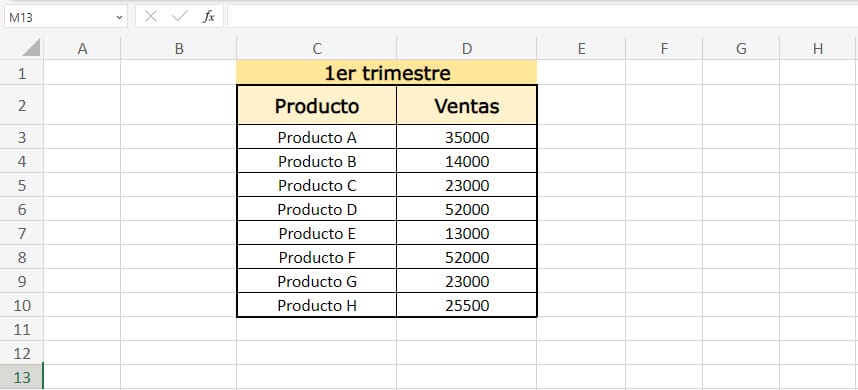
- Elige la celda en la que quieres que aparezcan los datos ordenados, por ejemplo, F3. Este será el punto de inicio de tu lista ordenada. Escribe la fórmula:
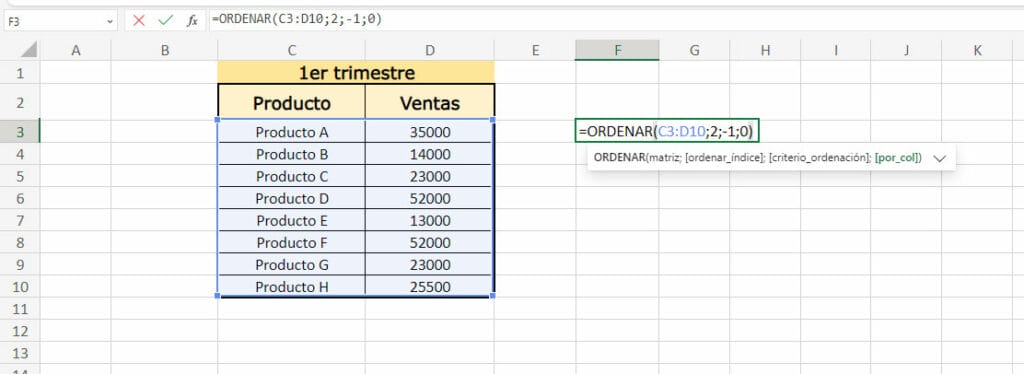
- C3:D10 es el rango que abarca todos los datos de productos y ventas. Asegúrate de que este rango incluye todas las filas de tus datos.
- 2 se refiere a la columna de “Ventas”. Esto indica que quieres ordenar los datos en función de las ventas.
- -1 indica que quieres un orden descendente (de mayor a menor) para las ventas.
- 0 significa que deseas mantener el orden por filas.
Presiona Enter y verás la lista ordenada por ventas de mayor a menor.
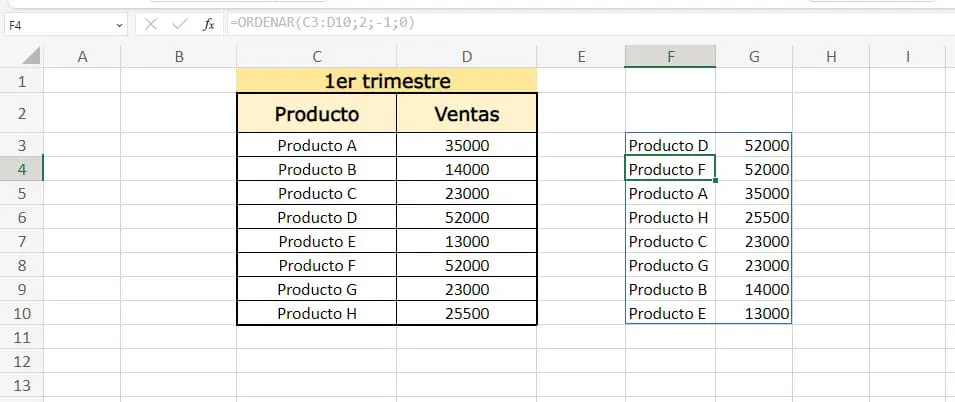
Conclusiones
La Función ORDENAR en Excel permite organizar información de manera rápida y personalizada, lo que facilita la toma de decisiones basada en datos. Si deseas ampliar tus habilidades en Excel y dominar esta función y otras, te invitamos a explorar nuestros recursos y cursos especializados en Excel.
Aprovecha al máximo esta poderosa herramienta para potenciar tu productividad y tu desempeño laboral.
